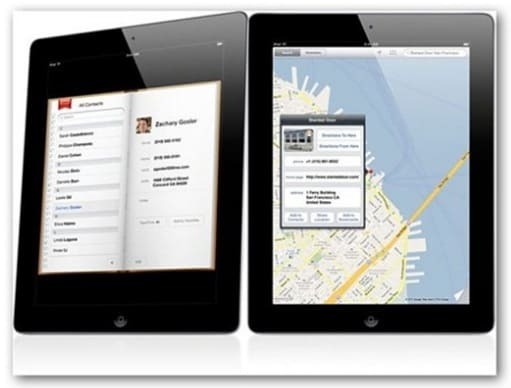Så här fixar du sista raden som inte längre är tillgänglig på iPhone
Äpple Iphone Hjälte / / April 02, 2023

Senast uppdaterad den

Om din iPhone har ett dubbla SIM-kort eller flera eSIM-kort kan du få felet "Sista raden inte längre tillgänglig". Du kan åtgärda det här felet med hjälp av korrigeringarna i den här guiden.
Om du använder en iPhone som innehåller ett dual-SIM eller till och med ett modernt eSIM kan du ha problem med att ringa. Problemet åtföljs av ett felmeddelande (Sista raden är inte längre tillgänglig).
Det här iPhone-problemet orsakas när din telefon har problem med att upptäcka standardlinjen eller den föredragna linjen att använda från flera mobilabonnemang på din enhet. Flera iPhone 13-användare med ett dual-SIM har rapporterat att de fått felet. Även med eSIM i iPhone 14 och senare kan du fortfarande se felet.
Låt oss titta på hur du fixar Last Line No Longer Available på iPhone nedan.
Byt telefonlinje manuellt
Som vi har nämnt uppstår det här problemet när din iPhone har flera mobilabonnemang med en dubbel-SIM-enhet (eller genom att använda eSIM). Om du försöker ringa ut med ditt standard-SIM med
En fix du kan använda är att manuellt byta till en annan linje med en annan mobilplan kopplad.
Så här byter du telefonlinjer på iPhone:
- Innan du slår ett nummer, tryck på den aktuella linjen högst upp på skärmen och välj din "huvudlinje".
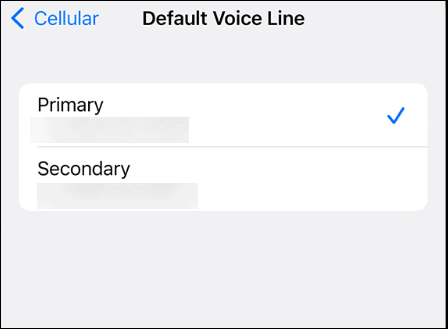
- Öppna Favoriter eller Senaste lista och välj numret du vill ringa.

Återställ flygplansläge
Att återställa flygplansläget på din iPhone kan lösa problem med Wi-Fi och mobilanslutning. För detta kommer vi bara att slå på och av det.
- Svep nedåt från toppen av din iPhone-skärm för att ta upp Kontrollcenter.
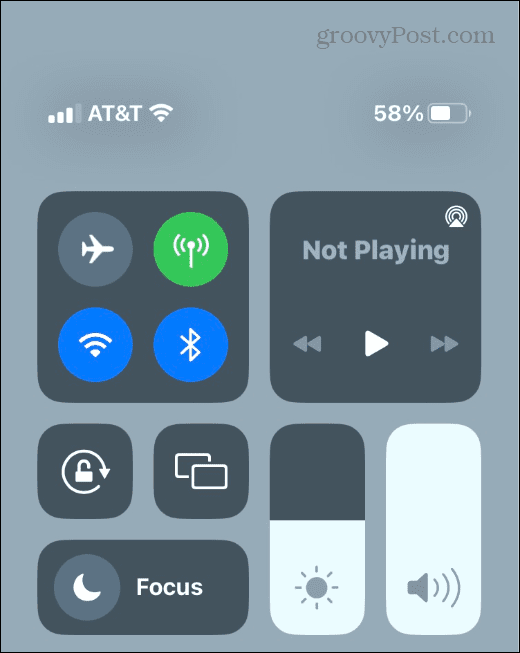
- Tryck på Flygplansläge knappen för att aktivera den.
- Vänta 10-15 sekunder och stäng av den igen.
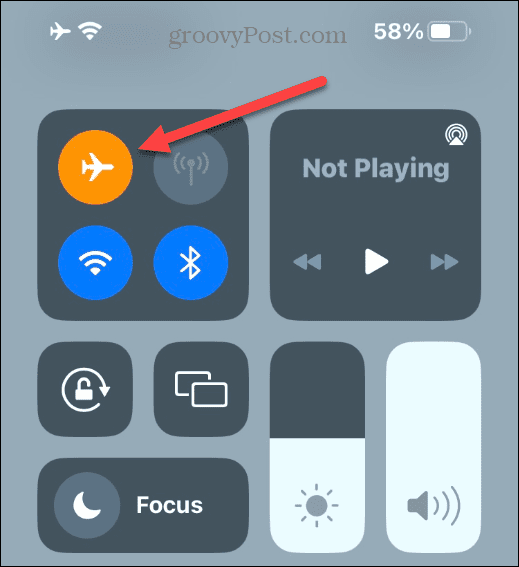
Sök efter programuppdateringar
Att ha de senaste programuppdateringarna installerade på din iPhone är viktigt för att ha tillgång till de senaste funktionerna och säkerhetsfixarna. Även om du har aktiverat automatiska uppdateringar är det viktigt att leta efter uppdateringar manuellt, särskilt om du får fel.
Så här letar du efter iPhone-programuppdateringar:
- Öppen inställningar från startskärmen.
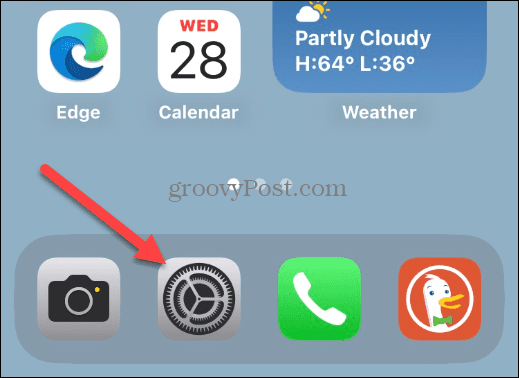
- Navigera till Allmänt > Programuppdatering och ladda ner alla tillgängliga iOS-uppdateringar.

Starta om din iPhone
Om det inte fungerar korrekt och du fortsätter att få felet, starta om din iPhone för att försöka lösa problemet.
Denna process varierar beroende på vilken enhet du använder. Till exempel, starta om din iPhone 13 eller iPhone 14 är inte nödvändigtvis samma som starta om en iPhone X, 11 och 12.
Se till att du lämnar den avstängd i minst en hel minut för att allt ska återställas och slå på den igen för att se om den fungerar.
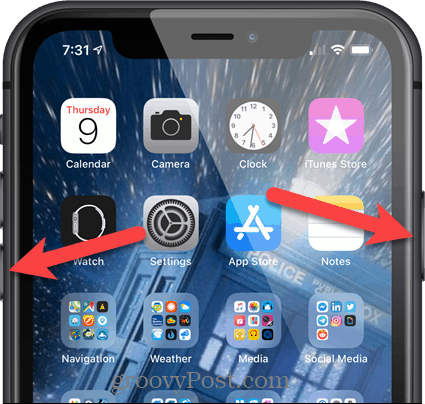
Uppdatera dina operatörsinställningar
Ett annat alternativ du har är att uppdatera dina operatörsinställningar. Till exempel kan det finnas en väntande uppdatering från operatören som din telefon väntar på.
Så här uppdaterar du operatörsinställningar på iPhone:
- Öppen inställningar från startskärmen.
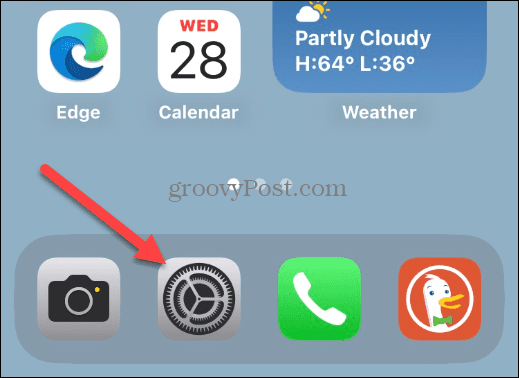
- Gå till Allmänt > Om och bläddra till Bärare sektion.
- Om en Operatörsuppdatering tillgänglig uppmaning visas, tryck på Uppdatering för att installera den.

Fixar sista raden är inte längre tillgänglig på iPhone
Om du får felet "Sista raden inte längre tillgänglig" på din iPhone, bör en av korrigeringarna ovan lösa problemet. Tyvärr finns det ingen "perfekt fix" när man hanterar detta fel. De flesta alternativen ovan är anekdotiska, men iPhone-ägare i samhället stöder dem.
Om du fortfarande har problem, kontakta din tjänsteleverantör för att se om det finns ett problem med din nätverksåtkomst. Du kan också behöva kontrollera med Apple att din enhet fungerar korrekt. En annan sak du vill prova är tar bort SIM-kortet (om du har en) och sätt tillbaka den i öppningen. Efter att ha stöttat din telefon i flera år kan den glida ur ramen.
Slutligen är det en bra idé att inaktivera Wi-Fi-samtal om du använder den och har den påslagen, eftersom det ibland (men sällan) kan orsaka problem med din förmåga att ringa ut.
Så här hittar du din Windows 11-produktnyckel
Om du behöver överföra din Windows 11-produktnyckel eller bara behöver den för att göra en ren installation av operativsystemet,...
Så här rensar du Google Chromes cache, cookies och webbhistorik
Chrome gör ett utmärkt jobb med att lagra din webbhistorik, cache och cookies för att optimera webbläsarens prestanda online. Hennes hur man...
Prismatchning i butik: Hur du får onlinepriser när du handlar i butiken
Att köpa i butik betyder inte att du måste betala högre priser. Tack vare prismatchningsgarantier kan du få onlinerabatter när du handlar i...